Por favor, lee mis Términos (TOU) antes de hacer el tutorial.
Los archivos con iniciales "TD" (Tati Designs) es material creado por mí exclusivamente para mis tutoriales.
NO los utilices para crear tus propios tutoriales. Por favor, lee mis Términos de Uso (TOU). Gracias.
|
¡Gracias por poner un enlace a este tutorial al mostrar tu realización en un sitio web, foro o en un mail!
Con tu resultado, puedes hacer firmas, websets, cartas de incredimail, etc.
Por favor, crédito a Tati Designs, gracias.
|
Tutorial traducido al francés por Pinuccia. |
|
Tutorial traducido al italiano por Byllina. |
|
Tutorial traducido al alemán por Kniri. |
|
Tutorial traducido al holandés por Angela. |
|
Tutorial traducido al inglés por Márcinha. |
|
Tutorial traducido al portugués por Estela. |
Materiales
PSPX2 (puedes utilizar cualquier versión).
Descarga el material del tutorial aquí:

Filtros:
Mehdi / Wavy Lab 1.1 y Sorting Tiles (descarga aquí).
Carolaine and Sensibility / CS_LDots (descarga aquí).
VanDerLee / Unplugged-X / Defocus (descarga aquí).
Alien Skin Eye Candy 5: Impact (descarga aquí).
&<Bkg Designer sf10 I> / Crosstitch (descarga aquí).**
Factory Gallery A / Zoom In (descarga aquí).
Richard Rosenman / Grid Generator (descarga aquí).
** Importar este filtro con "Unlimited".

IMPORTANTE
Está prohibido modificar o cambiar el nombre de archivos o eliminar la marca de agua.
Por favor, no uses el material que he creado para este tutorial en otro sitio.
El material utilizado en el tutorial es mío.
La máscara es de Nikitta.

Preparación
Duplica los tubos. Cierra los originales.
Instala los Filtros en la carpeta de "Complementos" de tu PSP.
En la carpeta "Preset" hay 1 archivo, doble clic
para que
se instale
con el filtro Eye Candy 5 Impact.
Colores
Elige colores en armonía con tu tubo.
Ésta es la paleta del tutorial:
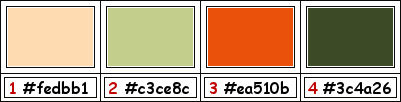
Si usas otros colores, debes jugar con el Modo mezcla y la Opacidad de las capas.
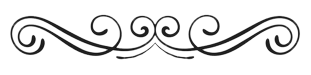
≈ Paso 1 ≈
En tu paleta de Materiales:
Pon de primer plano el color (2) #c3ce8c 
Pon de segundo plano el color (3) #ea510b 
≈ Paso 2 ≈
Abre el archivo "TD_Canal_Alfa_No_Drama.pspimage". Duplica y cierra el original.
(Ésta será la base de nuestro trabajo, que contiene selecciones grabadas en el canal alfa).
Renombra la capa "Canal Alfa" como "Trama 1", "Raster 1", etc, dependiendo del idioma de tu PSP.
≈ Paso 3 ≈
Efectos / Complementos / Mehdi / Wavy Lab 1.1:

 #ea510b |
 #c3ce8c |
 #fedbb1 |
 #3c4a26 |
≈ Paso 4 ≈
Efectos / Complementos / Mehdi / Sorting Tiles:
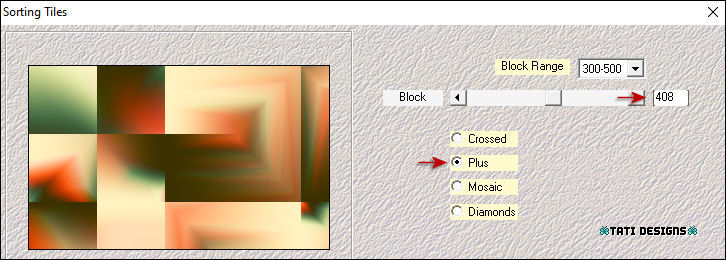
≈ Paso 5 ≈
Efectos / Complementos / Mehdi / Sorting Tiles:
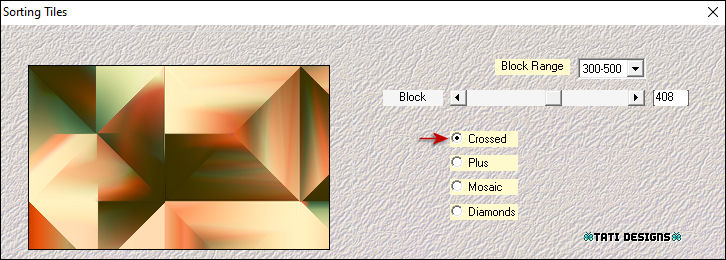
≈ Paso 6 ≈
Capas / Duplicar.
≈ Paso 7 ≈
Imagen / Cambiar tamaño: 75% (Desmarcado "Cambiar tamaño de todas las capas").
≈ Paso 8 ≈
Imagen / Espejo.
≈ Paso 9 ≈
Efectos / Efectos de la imagen / Mosaico integrado:
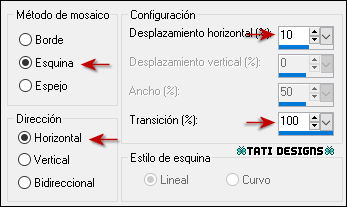
≈ Paso 10 ≈
Efectos / Efectos de borde / Realzar.
≈ Paso 11 ≈
Cambia el Modo de la capa a "Superposición" y baja la Opacidad a 65.
≈ Paso 12 ≈
Abre una nueva capa de trama.
≈ Paso 13 ≈
Activa la Herramienta de "Selección/Rectángulo" (S) y haz clic en "Selección personalizada":

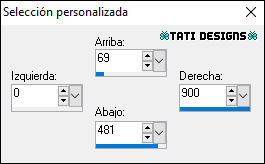
≈ Paso 14 ≈
Efectos / Efectos 3D / Sombra: 0 / 0 / 70 / 100 / Negro 
≈ Paso 15 ≈
Selecciones / Anular selección.
≈ Paso 16 ≈
Capas / Duplicar.
≈ Paso 17 ≈
Efectos / Complementos / Carolaine and Sensibility / CS_LDots:
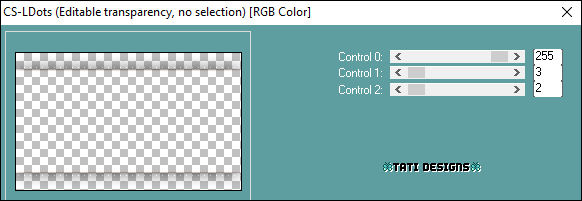
≈ Paso 18 ≈
Cambia el Modo de la capa a "Superposición".
≈ Paso 19 ≈
Sitúate en la capa inferior de la pila de capas ("Trama 1").
≈ Paso 20 ≈
Efectos / Complementos / VanDerLee / Unplugged-X / Defocus:
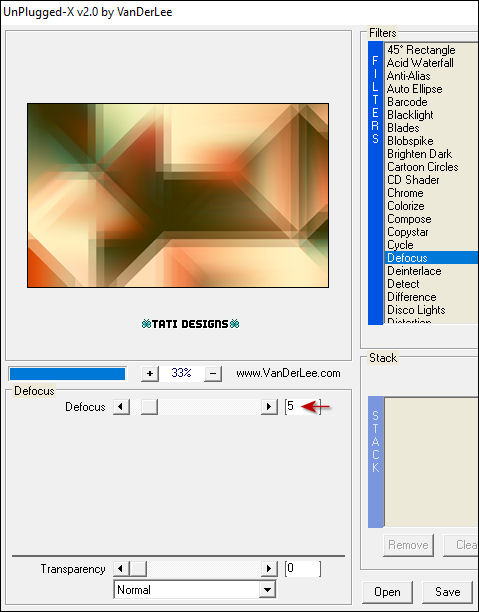
≈ Paso 21 ≈
Sitúate en la capa superior de la pila de capas ("Copia de Trama 2").
≈ Paso 22 ≈
Así se ve nuestro trabajo hasta ahora y nuestra paleta de capas:


≈ Paso 23 ≈
Abre una nueva capa de trama y rellena con el color #ffffff 
≈ Paso 24 ≈
Capas / Nueva capa de máscara / A partir de una imagen / "1250182292_nikita_masque":
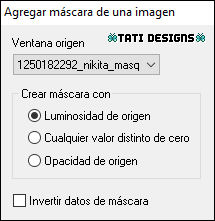
Capas / Fusionar / Fusionar grupo.
≈ Paso 25 ≈
Efectos / Efectos 3D / Sombra: 0 / 0 / 70 / 100 / Negro 
≈ Paso 26 ≈
Cambia el Modo de la capa a "Luz débil" y baja la Opacidad a 55.
≈ Paso 27 ≈
Efectos / Efectos de borde / Realzar.
≈ Paso 28 ≈
Abre el tube "TD_Deco1_TutoNo_Drama" y copia.
Vuelve a tu trabajo y pega como nueva capa.
≈ Paso 29 ≈
Activa la Herramienta de "Selección" (K) y modifica las posiciones de X (0,00) e Y (103,00):

Pulsa la tecla "M" para desactivar la Herramienta de "Selección".
≈ Paso 30 ≈
Abre el tube "TD_Deco2_TutoNo_Drama" y copia.
Vuelve a tu trabajo y pega como nueva capa.
≈ Paso 31 ≈
Activa la Herramienta de "Selección" (K) y modifica las posiciones de X (60,00) e Y (0,00).
Pulsa la tecla "M" para desactivar la Herramienta de "Selección".
≈ Paso 32 ≈
Selecciones/Cargar o guardar selección/Cargar selección de canal alfa.
Verás que está directamente disponible la selección "TD_No_Drama_Sel1", haz clic en "Cargar":
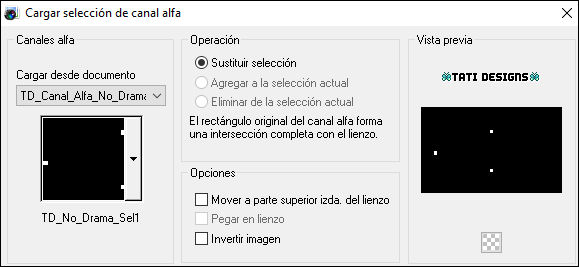
≈ Paso 33 ≈
Rellena la selección con el color (2) #c3ce8c 
≈ Paso 34 ≈
Efectos / Complementos / Eye Candy5: Impact / Glass y,
en "Settings",
selecciona "Clear":
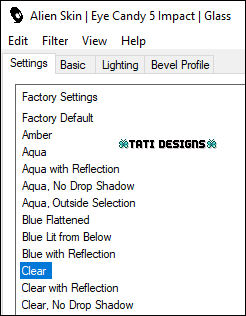
≈ Paso 35 ≈
Selecciones / Anular selección.
≈ Paso 36 ≈
Efectos / Efectos 3D / Sombra: 10 / 10 / 20 / 0 / Negro 
≈ Paso 37 ≈
Efectos / Efectos de la imagen / Mosaico integrado:
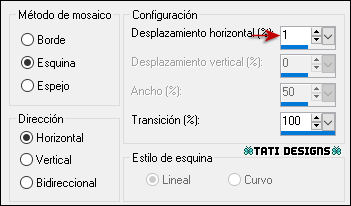
≈ Paso 38 ≈
Abre el tube "TD_Deco3_TutoNo_Drama" y copia.
Vuelve a tu trabajo y pega como nueva capa.
≈ Paso 39 ≈
Activa la Herramienta de "Selección" (K) y modifica las posiciones de X (63,00) e Y (0,00).
Pulsa la tecla "M" para desactivar la Herramienta de "Selección".
≈ Paso 40 ≈
Selecciones/Cargar o guardar selección/Cargar selección de canal alfa.
Despliega el menú y elige
"TD_No_Drama_Sel2", haz clic en "Cargar":
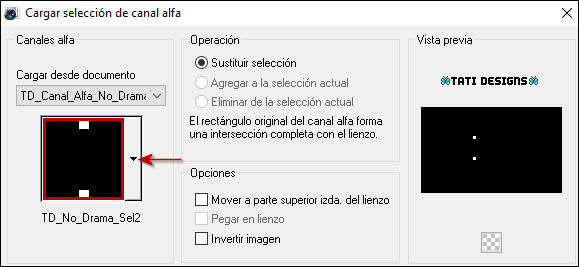
≈ Paso 41 ≈
Rellena la selección con el color (3) #ea510b 
≈ Paso 42 ≈
Efectos / Complementos / Eye Candy5: Impact / Glass y,
en "Settings",
selecciona "Clear":
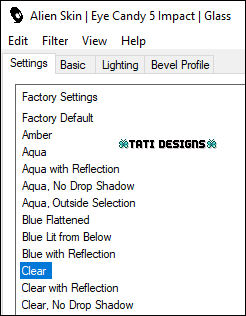
≈ Paso 43 ≈
Selecciones / Anular selección.
≈ Paso 44 ≈
Efectos / Efectos 3D / Sombra: 10 / 10 / 20 / 0 / Negro 
≈ Paso 45 ≈
Efectos / Efectos de la imagen / Mosaico integrado:
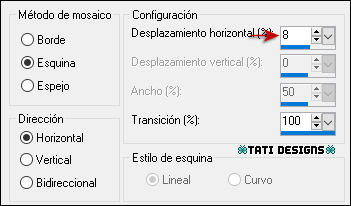
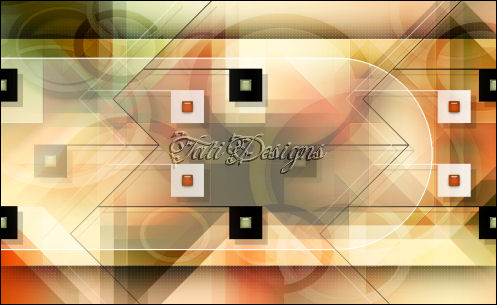
≈ Paso 46 ≈
Sitúate en la capa inferior de la pila de capas ("Trama 1").
≈ Paso 47 ≈
Selecciones/Cargar o guardar selección/Cargar selección de canal alfa.
Despliega el menú y elige
"TD_No_Drama_Sel3", haz clic en "Cargar":
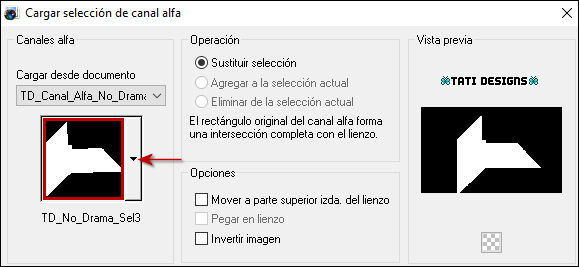
≈ Paso 48 ≈
Selecciones / Convertir selección en capa.
≈ Paso 49 ≈
Selecciones / Anular selección.
≈ Paso 50 ≈
Efectos / Complementos / Unlimited / &<Bkg Designer sf10 I> / Crosstitch:
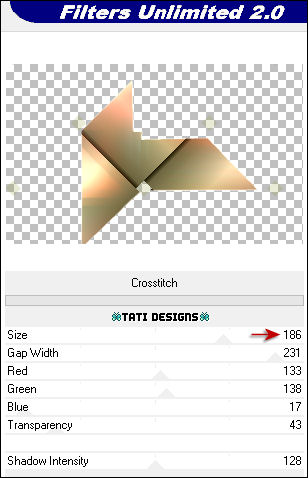
≈ Paso 51 ≈
Efectos / Complementos / Factory Gallery A / Zoom In (predeterminado):
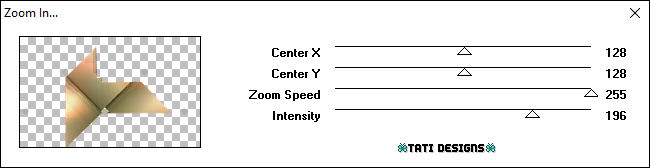
Nota: Recuerda que tenemos el color (3) #ea510b  en el segundo plano.
en el segundo plano.
≈ Paso 52 ≈
Efectos / Efectos de la imagen / Mosaico integrado (predeterminado):
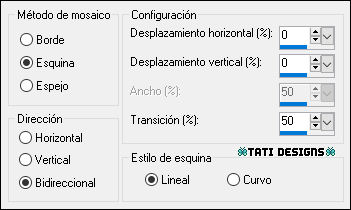
≈ Paso 53 ≈
Efectos / Efectos de la imagen / Mosaico integrado:
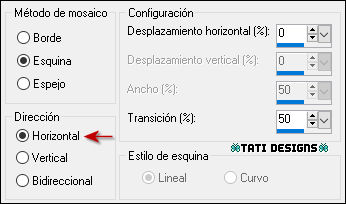
≈ Paso 54 ≈
Efectos / Complementos / Richard Rosenman / Grid Generator:
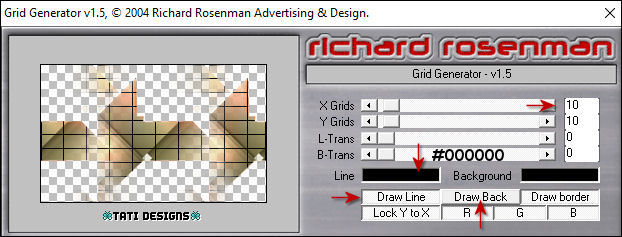
≈ Paso 55 ≈
Efectos / Complementos / Richard Rosenman / Grid Generator:
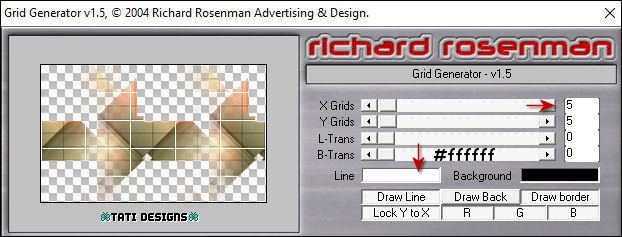
≈ Paso 56 ≈
Sitúate en la capa superior de la pila de capas ("Trama 5").
≈ Paso 57 ≈
Abre una nueva capa de trama.
≈ Paso 58 ≈
Selecciones/Cargar o guardar selección/Cargar selección de canal alfa.
Despliega el menú y elige
"TD_No_Drama_Sel4", haz clic en "Cargar":
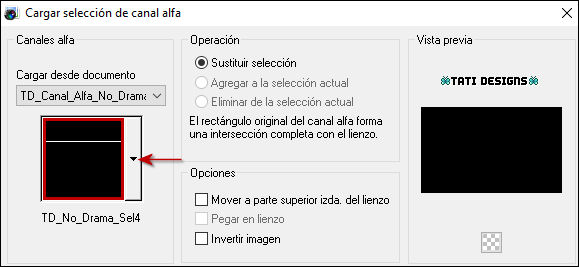
≈ Paso 59 ≈
Rellena la selección con el color #ffffff 
Nota: Tendrás que acercar el Zoom para ver bien las dos selecciones arriba y abajo.
≈ Paso 60 ≈
Selecciones / Anular selección.
≈ Paso 61 ≈
Abre el tube "TD_WordArt_TutoNo_Drama" y copia.
Vuelve a tu trabajo y pega como nueva capa.
≈ Paso 62 ≈
Activa la Herramienta de "Selección" (K) y modifica las posiciones de X (103,00) e Y (135,00).
Pulsa la tecla "M" para desactivar la Herramienta de "Selección".
≈ Paso 63 ≈
Efectos / Efectos 3D / Sombra: 3 / 10 / 30 / 5 / Negro 
≈ Paso 64 ≈
Imagen / Agregar bordes / Simétrico de 1 píxel con el color #000000 
Imagen / Agregar bordes / Simétrico de 1 píxel con el color #ffffff 
Imagen / Agregar bordes / Simétrico de 1 píxel con el color #000000 
Imagen / Agregar bordes / Simétrico de 15 píxeles con el color #ffffff 
Imagen / Agregar bordes / Simétrico de 1 píxel con el color #000000 
Imagen / Agregar bordes / Simétrico de 3 píxeles con el color #ffffff 
Imagen / Agregar bordes / Simétrico de 1 píxel con el color #000000 
Imagen / Agregar bordes / Simétrico de 40 píxeles con el color #ffffff 
≈ Paso 65 ≈
Abre el tube "TD_Deco4_TutoNo_Drama" y copia.
Vuelve a tu trabajo y pega como nueva capa.
≈ Paso 66 ≈
Activa la Herramienta de "Selección" (K) y modifica las posiciones de X (18,00) e Y (17,00).
Pulsa la tecla "M" para desactivar la Herramienta de "Selección".
≈ Paso 67 ≈
Abre el tube "TD_TubeWoman_TutoNo_Drama" y copia.
Vuelve a tu trabajo y pega como nueva capa.
≈ Paso 68 ≈
Imagen / Espejo.
≈ Paso 69 ≈
Imagen / Cambiar tamaño: 95% (Desmarcado "Cambiar tamaño de todas las capas").
≈ Paso 70 ≈
Activa la Herramienta de "Selección" (K) y modifica las posiciones de X (473,00) e Y (9,00).
Pulsa la tecla "M" para desactivar la Herramienta de "Selección".
≈ Paso 71 ≈
Efectos / Complementos / Eye Candy5: Impact / Perspective Shadow y,
en "Settings", selecciona el preset "TD_Shadow_NoDrama":
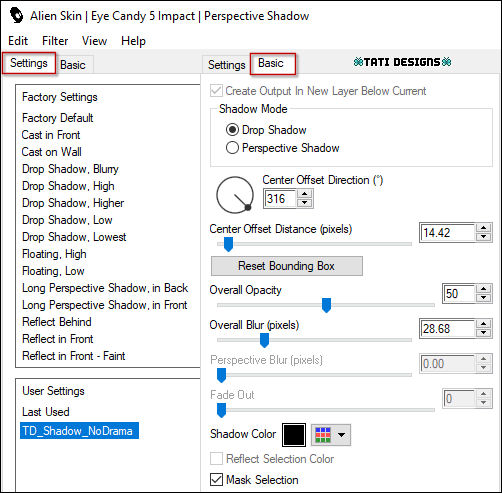
Nota: Si el preset no se te ha instalado, en la pestaña "Basic" tienes los ajustes.
≈ Paso 72 ≈
Abre una nueva capa de trama y pon tu nombre o tu marca de agua.
≈ Paso 73 ≈
Imagen / Agregar bordes / Simétrico de 1 píxel con el color #000000 
≈ Paso 74 ≈
Imagen / Cambiar tamaño: 950 píxeles de ancho (Marcado "Cambiar tamaño de todas las capas").
≈ Paso 75 ≈
Ajustar / Nitidez / Enfocar.
≈ Paso 76 ≈
Agrega el © del tutorial, adjunto en el material:

Nota: Si necesitas cambiar el color, puedes usar la Herramienta "Reemplazar color":
≈ Paso 77 ≈
Exporta tu trabajo como archivo .jpg optimizado.
¡Se acabó!
Espero que te haya gustado y que hayas disfrutado con él.

.:. Otra versión del tutorial con un tube de Suiza Bella .:.


.:. Si quieres enviarme tu trabajo con el resultado de este tutorial, ponte en contacto conmigo .:.

 .:. Aquí puedes ver otras versiones del tutorial .:.
.:. Aquí puedes ver otras versiones del tutorial .:.
